Il est de plus en plus courant d'organiser tous nos fichiers sur un disque dur de grande capacité. Nous y conservons nos fichiers d'audios, de vidéos, de documents, de photos, etc. Dès que nous en avons une bonne quantité et peu importe comment nous pouvons les organiser, sûrement, à certaines occasions, nous avons su trouver un certain fichier sans avoir à recourir au moteur de recherche pour le localiser. Pour faciliter ce type de recherche, nous allons parler d'un outil comme WizFile .
En général, lorsque nous voulons rechercher un fichier que nous ne pouvons pas trouver, nous utilisons généralement le moteur de recherche intégré à Windows, qui est puissant et permet une indexation complète. Cependant, ce n'est pas le plus pratique au monde compte tenu de sa lenteur dans l'exécution de toute tâche et il ne nous permet pas de personnaliser les recherches. Par conséquent, nous avons différentes alternatives sur le marché pour remplacer le moteur de recherche Windows et l'une d'entre elles est WizFile, un moteur de recherche de fichiers puissant et gratuit.
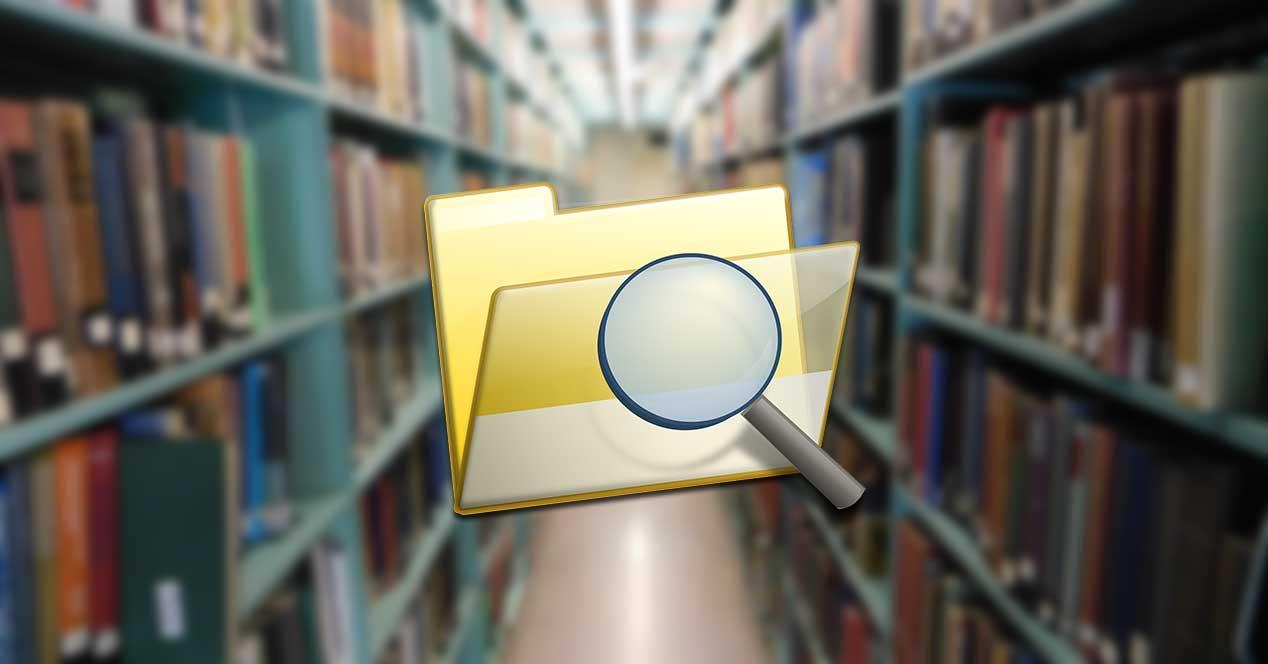
Outil de recherche de fichiers puissant et complet
WizFile est un outil pour Windows avec lequel nous pouvons rechercher tout type de fichier que nous avons hébergés sur notre ordinateur. Il se caractérise par sa vitesse extrême, car il n'a pas besoin d'indexation de fichiers et il est extrêmement facile à utiliser. Cette application vous permet de effectuer des recherches personnalisées Presque instantanément. Vous permet de trier la recherche de fichiers par nom, taille ou date. En outre, il prend en charge tous les types de disques durs, de dossiers de disque dur et de partages réseau.
Afin d'être un programme rapide, il est responsable de lecture de la table des fichiers maîtres (MFT) du disque dur, directement à partir du disque. Le MFT est un fichier caché spécial utilisé par le système NTFS pour être en mesure de garder une trace de tous les fichiers et dossiers qui composent le disque dur. De cette façon, lorsque vous numérisez, vous contournez complètement Windows et vous vous concentrez sur le MFT, réalisant ainsi une grande amélioration des performances.
Main features
- Vous permet de rechercher des fichiers par nom sur votre disque dur presque instantanément.
- Numérisation rapide en lisant la table de fichiers maîtres (MFT) directement à partir de disques durs formatés NTFS.
- Nous pouvons rechercher par le nom de fichier ou le nom d'un chemin complet.
- Plusieurs termes de recherche sont pris en charge.
- Permet de rechercher des fichiers avec des caractères spéciaux.
- Des filtres définis par l'utilisateur peuvent être utilisés.
- Les résultats des recherches de fichiers visibles seront toujours à jour.
- Il vous permet de garder une trace de la taille des dossiers et toutes les modifications apportées seront mises à jour automatiquement.
- Il ne nécessite pas de fichier de base de données séparé, car toutes les données du fichier sont stockées en mémoire.
Personnalisez vos recherches avec WizFile
Une fois que nous démarrons WizFile, son menu principal apparaîtra, que nous pouvons configurer pour apparaître en espagnol et le rendre encore plus facile à utiliser. Au sommet, nous trouvons le barre de recherche , où nous devons choisir si nous voulons que la recherche corresponde uniquement au nom ou au chemin complet. Sur la droite, nous trouvons un menu déroulant où nous pouvons filtrer par type de fichier: TOUS, Audio, Vidéo, Image, compressé, document et exécutable.
Comment chercher
Pour lancer une recherche, il suffit de taper dans la barre de recherche et tous les résultats apparaîtront presque instantanément. Tant que l'application est active, elle surveiller constamment nos disques durs pour détecter toute modification des fichiers. De cette manière, tout changement qui peut survenir et qui peut affecter le résultat de la recherche actuelle sera mis à jour à l'écran à partir du moment où il se produit.

Si nous faisons un clic droit sur l'un des résultats de la recherche, le menu contextuel du fichier apparaîtra et les différentes fonctions apparaîtront, comme pouvoir renommer le fichier, ouvrir, copier le chemin, couper, copier, etc. Si on double-clique rapidement sur le résultat qui nous intéresse, une nouvelle fenêtre s'ouvre immédiatement dans l'Explorateur Windows avec le chemin du fichier ou du dossier.
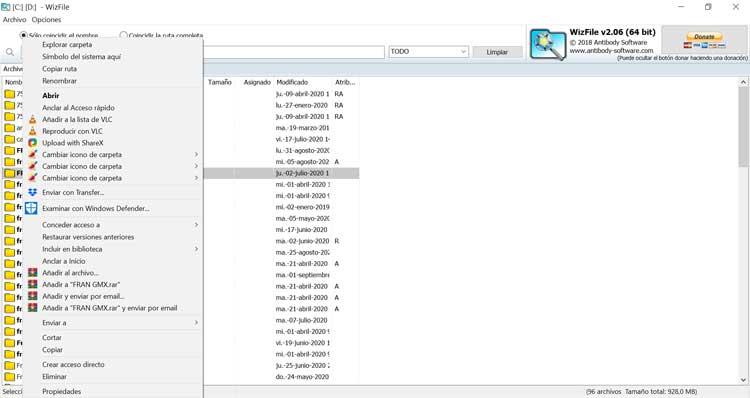
Utilisation d'astérisques et de points d'interrogation
Lors de nos recherches, nous pouvons utiliser un astérisque (*) pour correspond à un ou plusieurs caractères ou utilisez un point d'interrogation (?) correspond à n'importe quel caractère . Par exemple, si nous voulons trouver tous les fichiers commençant par les lettres «ba», nous devons écrire ba *. Si nous voulons afficher tous les fichiers qui contiennent une extension particulière, par exemple AVI, nous devons écrire * .AVI.
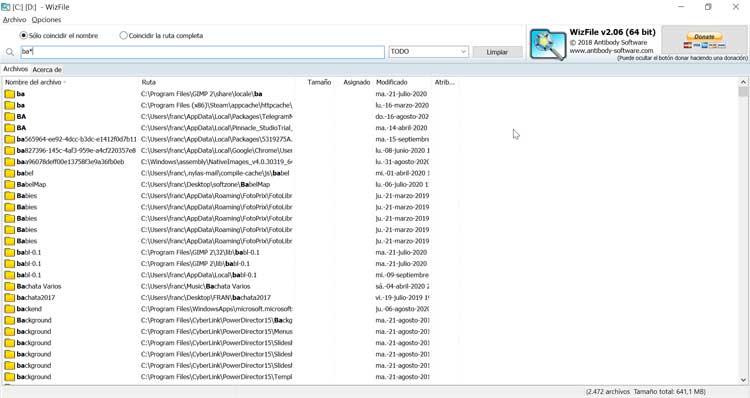
Rechercher plusieurs éléments (ET / OU)
Si nous voulons effectuer un recherche de plusieurs éléments , la barre d'espace peut agir comme «ET». Par exemple, si nous voulons rechercher des fichiers mp3 contenant le mot love, nous pouvons le faire en tapant * .mp3 love. On peut aussi utiliser le symbole de la barre verticale (|) qui fonctionne comme «O» avec laquelle on peut choisir plusieurs éléments de recherche . Par exemple, si nous voulons rechercher tous les fichiers mp3 ou avi, nous devons utiliser * .mp3 | * .avi.
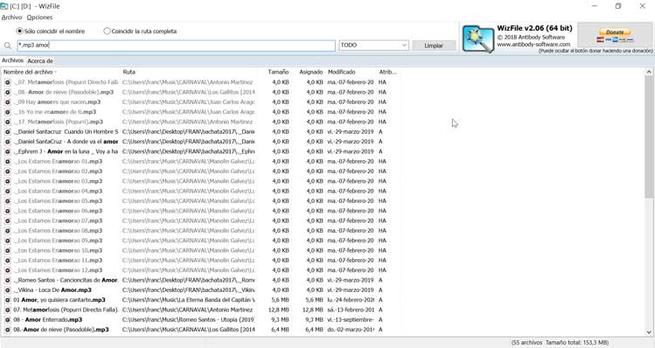
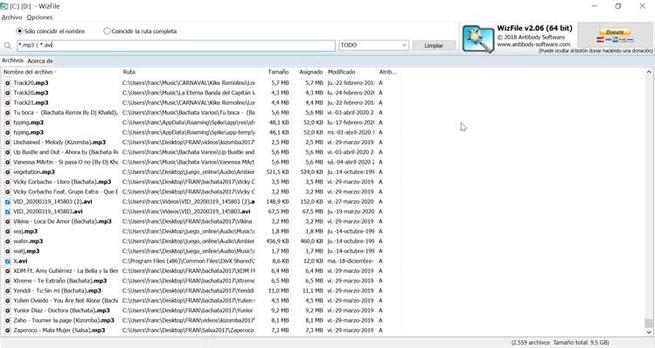
Télécharger WizFile
WizFile est un complètement faim moteur de recherche de fichiers que nous pouvons télécharger depuis son site web . Il est compatible avec le système d'exploitation Windows dans ses versions de XP, Vista, Windows 7, 8 et 10, les deux Bits 32 et 64 . Il a à la fois une version d'installation et une version portable que nous pouvons exécuter à partir de n'importe quel périphérique de stockage externe sans avoir besoin d'installation.
La dernière version que nous trouvons disponible pour WizFile est 2.06 , sorti le 14 novembre 2018. C'est son principal point négatif, car cela signifie qu'il n'a pas reçu de mises à jour depuis près de deux ans. Même ainsi, cela n'implique pas que le programme est entièrement fonctionnel.
Alternatives à WizFile
Si nous recherchons un outil avec lequel nous pouvons trouver nos fichiers rapidement et facilement, nous proposons également quelques alternatives à WizFile que vous devriez prendre en compte.
Tout
C'est une application capable de trouver rapidement et efficacement n'importe quel fichier hébergé sur notre disque dur. De plus, il inclut un serveur HTTP qui nous permettra d'effectuer des recherches à distance avec n'importe quel appareil du réseau. Il vous permet également d'enregistrer les recherches en tant que favoris, pour les avoir toujours disponibles à tout moment. Nous pouvons tout télécharger gratuitement à partir du site du développeur .
RechercherMesFichiers
Cet outil dispose de fonctions de recherche avancées pour tous les types de fichiers sans avoir besoin d'installation. Vous permet de rechercher par attributs ou contenu de fichier. Après avoir effectué une recherche, nous pouvons sélectionner un ou plusieurs fichiers et enregistrer la liste dans un fichier texte / html / csv / xml, ou copier la liste dans le presse-papiers. Si nous voulons utiliser SearchMyFiles, nous pouvons le télécharger gratuitement à partir de leur site de NDN Collective .
